怎么查看win7电脑共享文件夹
发布时间:2017-10-09 17:29:31 浏览数: 小编:kunyi
我们在使用电脑的时候,特别是一些使用Windows7系统的用户,有时会使用电脑的共享文件夹,可是当共享了以后,却不懂得怎么去查看,这下就尴尬了, 那么查看共享文件夹的位置在哪里呢?接下来就一起来看看吧。
相关推荐:2017版系统之家win7旗舰版系统下载
具体方法:
1、右键桌面的“网络”,打开属性,在打开“更换适配器设置”去查看自己的IP地址


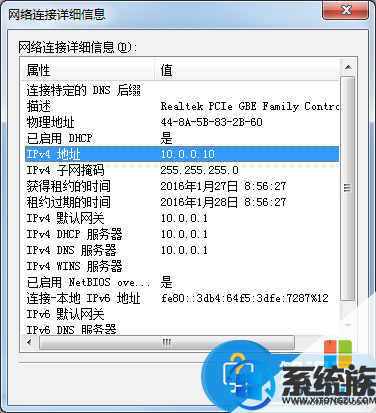
2、在公司里大部分人用的都是自动获得IP地址,所以不需要去查看TCPIP协议,选中本地连接,在窗口的左下方有详细信息,可以看到自己的内网IP。

3、输入"10.0.0.10(自己电脑的IP地址)",就能看到已共享的文件了
方法二:
1、打开运行输出“cmd”
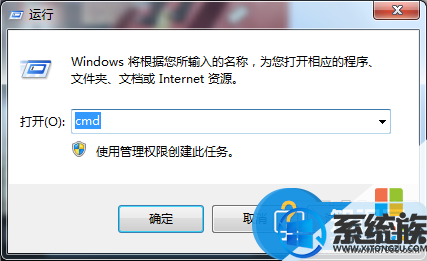
2、然后在CMD模式下输入NET SHARE命令,等待命令完成就可以看到共享的文件或者文件夹了。(小编电脑没共享文件所以没有显示)
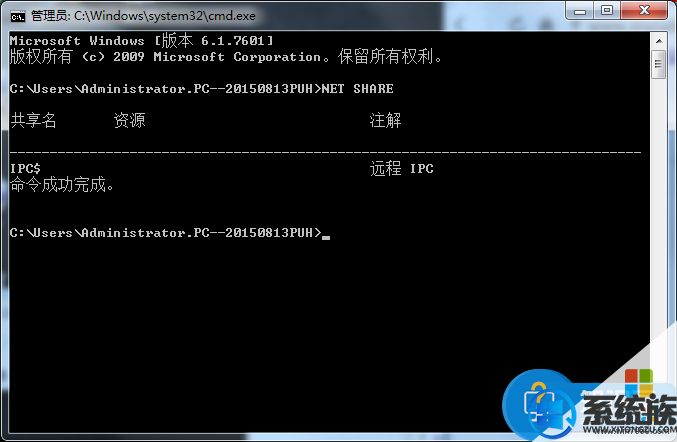
对于查看共享文件夹的位置,我们就可以利用到上面给你们介绍的解决方法进行处理,希望能够对你们有所帮助。
以上就是查看win7电脑共享文件夹的方法,谢谢大家信任系统族win7教程!
专题推荐: win7删除文件夹


















